
¿Te has encontrado con la actualización de Steam atascada al intentar actualizar los juegos o la aplicación? En este caso intenta actualizar de nuevo después de reiniciar steam o borra la caché, borra los archivos de Steam e intenta instalarlo de nuevo.
Pero si todavía te encuentras con la actualización de Steam atascada o que no se descarga, entonces quédate con nosotros y sigue leyendo el artículo para aprender a solucionar el problema de actualización de juegos de Steam atascada?
Steam es la plataforma más deseada para gestionar diversas aplicaciones y juegos. Y el cliente de Steam para los juegos recibe regularmente actualizaciones, pero muchos usuarios se enfrentan a problemas durante la instalación de las actualizaciones de vapor.
Según los usuarios, la actualización de Steam se cuelga o se atasca indefinidamente, mientras que algunos usuarios informaron que Steam se atascó en la comprobación de las actualizaciones disponibles
Y como resultado, steam no se actualizará, así que a continuación echa un vistazo a algunas de las soluciones más posibles para arreglar la actualización de Steam que se atasca y no se descarga.
Pero primero, echa un vistazo a las posibles causas del problema de que la actualización se atasque.
¿Por qué se atasca mi actualización de Steam?
Bueno, no hay una razón específica para que la actualización de Steam se quede atascada, así que aquí revisa algunas de las más comunes:
- El servidor de steam no pudo procesar la solicitud
- La conexión a internet no funciona correctamente
- Los archivos de steam se corrompen
- Si no tienes los derechos administrativos entonces podría ser una razón
- El programa de seguridad está bloqueando la actualización de steam
- O estás experimentando un error mientras instalas o actualizas los juegos de steam.
Entonces, estas son algunas de las razones comunes responsables de la actualización de Steam obtiene un problema atascado. Bueno, hay muchos otros errores diferentes relacionados con la actualización se cuelga o problema atascado en Steam.
Aquí tienes un vistazo a algunos de los problemas relacionados que podrían arreglarse con las soluciones dadas a continuación:
1: La actualización de Steam se atasca al detenerse – Este es un problema en el que la actualización se atasca y se detiene y los usuarios no son capaces de cancelar la descarga de la actualización. Prueba a reiniciar Steam o deja que haga clic en Steam y se desconecte y luego pulsa Salir ahora.
2: Actualización de Steam atascada en el 100 – Prueba a reiniciar o a borrar la caché de descargas y esto te ayudará a solucionar la actualización de Steam atascada en el 99 o en el 100.
3: Actualización de Steam que tarda una eternidad – Para solucionar el problema de Steam atascado en el bucle de actualización, desactiva el programa de seguridad de terceros y comprueba tu conexión a Internet. Pero si aún así el problema no se soluciona entonces prueba las correcciones dadas a continuación.
4: Steam se atasca en la descarga – Para solucionar el problema de la descarga atascada de steam, cambia la región de descarga. El contenido de steam está dividido en regiones geográficas, por lo que puede ocurrir que el servidor de una región concreta sea lento, así que cambia a otra región temporalmente para usar otro servidor y descargar la actualización
5: Steam se ha producido un error mientras se actualizaba – Este es un error común que los usuarios encuentran mientras instalan o actualizan y para solucionarlo borra la caché de descarga, repara la carpeta de la biblioteca o intenta cargar con los derechos administrativos
¿Cómo solucionar que la actualización de Steam se atasque?
Tabla de contenidos
Arreglo 1 – Soluciones preliminares
- Muy primero se sugiere reiniciar el ordenador y Steam, esto siempre es una buena idea para solucionar los fallos y bugs comunes.
- Comprueba que tu conexión a internet funciona correctamente.
- También desactiva temporalmente el programa antivirus de terceros ya que podría estar bloqueando la descarga de la actualización
Ahora intenta instalar la actualización de nuevo y comprueba si el problema de la actualización de Steam atascada se ha resuelto o si no pasa a la siguiente solución.
Arreglo 2 – Abrir Steam como Administrador
Según los usuarios, si el vapor no tiene privilegios de administrador entonces también el Steam se atasca la actualización. Así que asegúrese de ejecutar el cliente como un administrador.
Sigue los pasos dados para hacerlo:
- Presiona la tecla Windows + E > en el Explorador de Archivos abre la carpeta de Steam
- Entonces en la carpeta de Software > haz clic con el botón derecho en exe > elige Propiedades.
- Ahora haz clic en la configuración de Compatibilidad > elige Ejecutar como administrador.
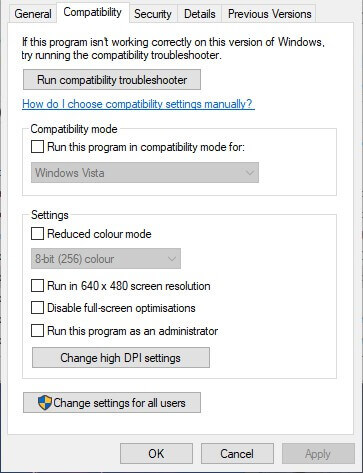
- Haz clic en el botón Aplicar > haz clic en Aceptar
- Haz clic en Aceptar para cerrar la ventana.
Arreglo 3 – Borrar la caché de descargas de Steam
Puedes arreglar los problemas de que la actualización de Steam se quede atascada en el 99 o el 100 borrando la caché de steam.
Sigue los pasos para hacerlo:
- Haz clic en Steam > Configuración > haz clic en Descargas en el lado izquierdo
.
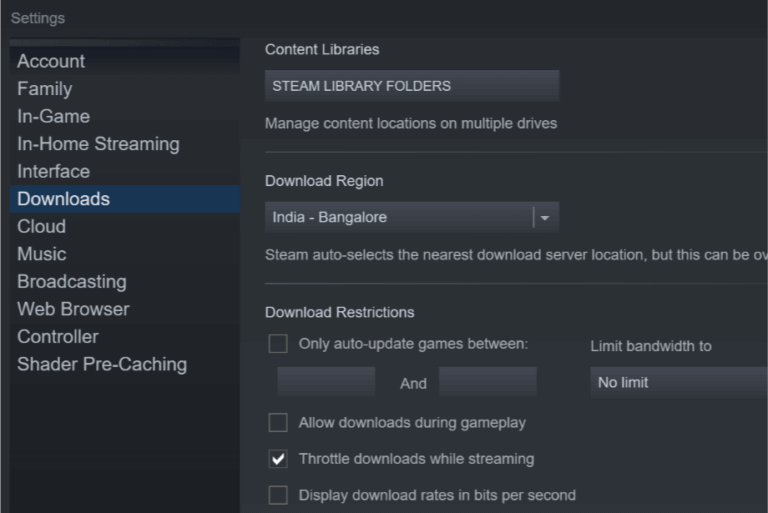
- Entonces haz clic en el botón Borrar caché de descargas.
- Ahora en el cuadro de diálogo Borrar caché de descargas > pulsa Aceptar
- Y después de borrar la caché > inicia sesión en Steam de nuevo
Comprueba si esto te funciona para solucionar el problema de actualización o descarga de Steam.
Fijación 4 – Borrar la carpeta de paquetes
Como se ha mencionado anteriormente la actualización de Steam puede colgarse o atascarse cuando los archivos del paquete de actualización se corrompen.
Entonces, vale la pena borrar la carpeta Package ya que esto permitirá que steam se descargue de nuevo y solucione el problema steam update stuck problem.
Sigue las instrucciones dadas:
- Cierra Steam > y pulsa la tecla Windows + E > para abrir el Explorador de Archivos.
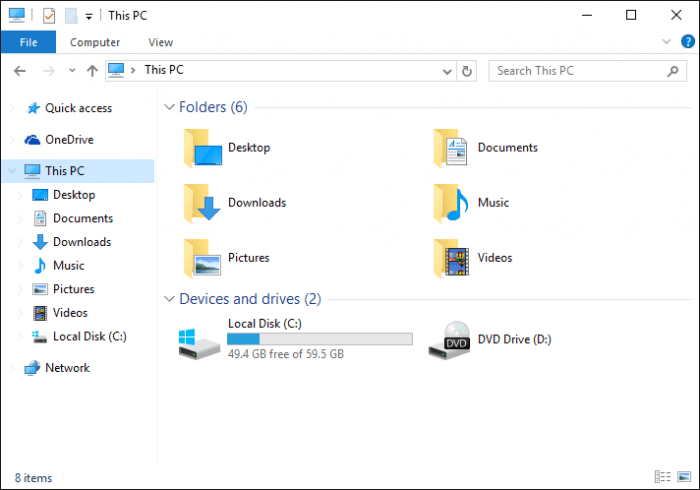
- Después en el Explorador de Archivos > abre el directorio de Steam
- Ahora haz una copia de seguridad de la carpeta del paquete en otra ruta mediante el botón de copiar y pegar. (si algo va mal entonces puedes volver a colocarla)
- Ahora haz clic con el botón derecho y elimina la carpeta Package
- Y después de eliminar la carpeta package > inicia Steam > entonces se descargarán algunos archivos y se abrirá.
Arreglo 5 – Editar el archivo host para cambiar el servidor de contenido de Steam
Si hay un problema en el servidor de Steam entonces esto puede atascar las actualizaciones de Steam de la descarga. Así que aquí es necesario editar el archivo del host, siguiendo las instrucciones dadas cuidadosamente.
- Haga clic en Inicio > en el cuadro de búsqueda escriba Bloc de notas.
- Luego haga clic con el botón derecho en Bloc de notas > elija la opción Ejecutar como administrador.
- Haga clic en Archivo > elija Abrir
- En la ventana abierta busque C: > Windows > System32 > drivers > etc > y selecciona el archivo txt, > le damos al botón de abrir.
- Ahora escribe las tres líneas dadas al final del archivo hosts:
- 142.122.70 cdn.steampowered.com
- 111.128.6 cdn.store.steampowered.com
- 111.128.7 media.steampowered.com
- Luego haga clic en Archivo > Guardar para guardar los cambios.
- Y cierra el Bloc de notas
- Siguiente derecho-haciendo clic en el botón Inicio > elige Ejecutar > abre la ventana Ejecutar
- Y en el ipconfig /flushdns > haz clic en Aceptar
- Ve al cuadro de búsqueda > escribe Firewall en el cuadro de búsqueda > elige Firewall de Windows Defender
- Ahora haz clic en Activar o desactivar el Firewall de Windows Defender en el panel izquierdo
- Y elige ambos botones de opción Desactivar el Firewall de Windows Defender, > presiona el botón Aceptar
- Comprueba si al desactivar el Firewall de Windows Defender se soluciona el problema. Entonces aquí tienes que añadir Steam a la aplicación permitida por el Firewall de Windows Defender.
- Y para ello haz clic en Permitir una aplicación o función a través del Firewall de Windows Defender
- Y haz clic en el botón Cambiar configuración.
- Para abrir la ventana > pulsar el botón Permitir otra app > hacer clic en Examinar > abrir la subcarpeta Bin en la carpeta de Steam.
- Ahora elige SteamService, > botón OK > siguiente en la ventana de Añadir un Programa > elige el Servicio de Cliente de Steam > pulsa el botón Añadir.
- Siguiente para el Servicio de Cliente de Steam elegir ambas casillas de verificación > para hacer clic en el botón OK.
- Pulsa Windows + R > en el cuadro Ejecutar > escribe msconfig > haz clic en Aceptar para abrir la Configuración del sistema.
- Ahora en la pestaña General > seleccione el botón Inicio selectivo > y verifique Cargar servicios del sistema y desmarque la opción Cargar elementos de inicio.
- Entonces en Servicios > marque la opción Ocultar todos los servicios de Microsoft > haga clic en Desactivar todo
- Por último, haz clic en Aplicar y Aceptar para guardar los cambios.
- Y se abre una ventana de diálogo desde la que elegir reiniciar
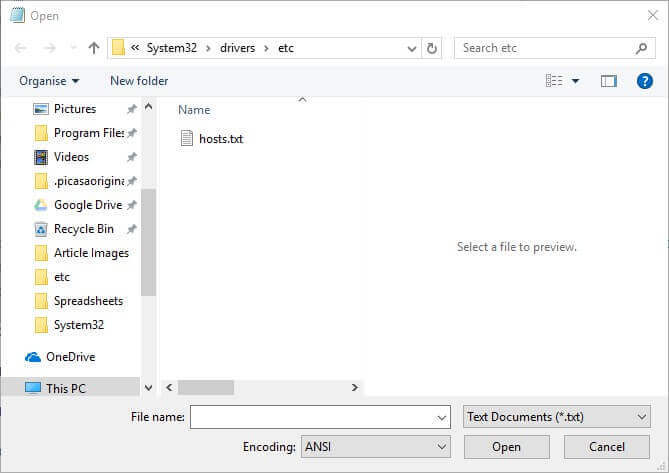
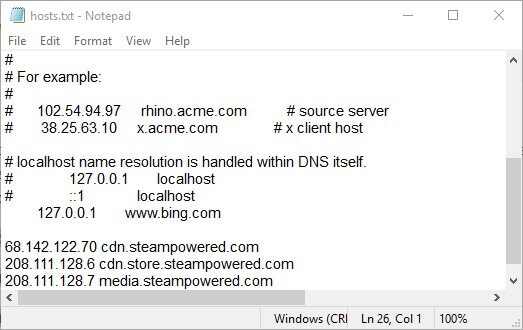
- .
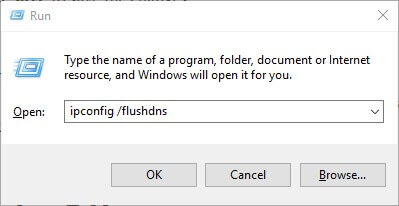
Solución 6 – Desactivar el Firewall de Windows Defender
Como ya se ha dicho el programa de seguridad de terceros, podría interrumpir la instalación de la actualización del vástago. Además, compruebe si está ejecutando un Firewall de Windows Defender incorporado entonces esto podría ser responsable de la actualización de Steam atascado problema.
Así que asegúrate de desactivar el Firewall de Windows Defender, sigue los pasos para hacerlo:
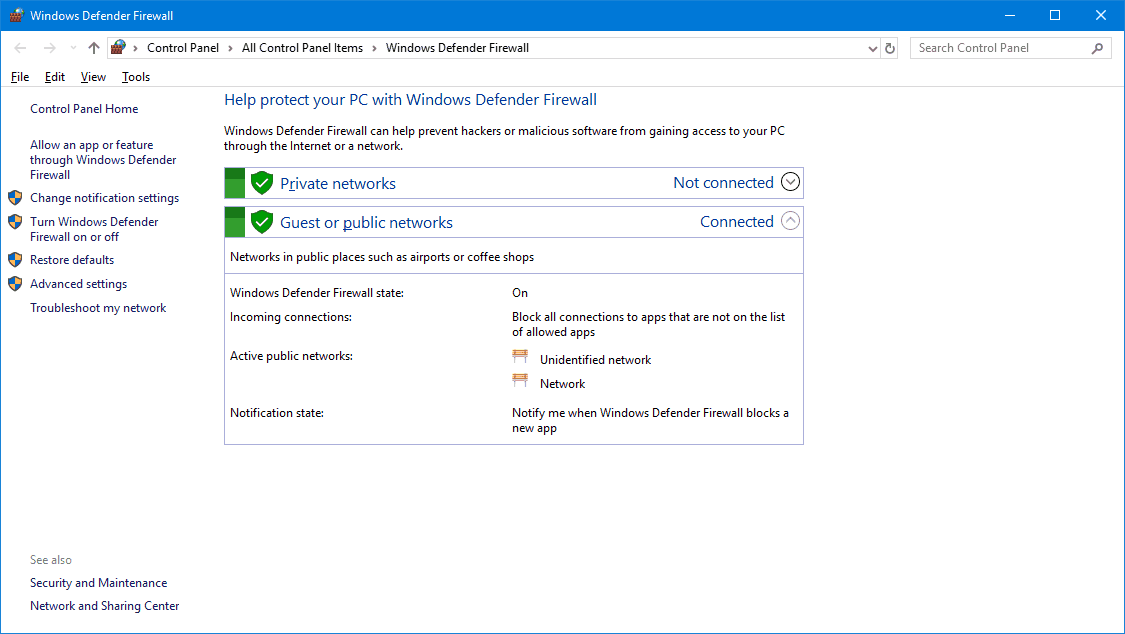
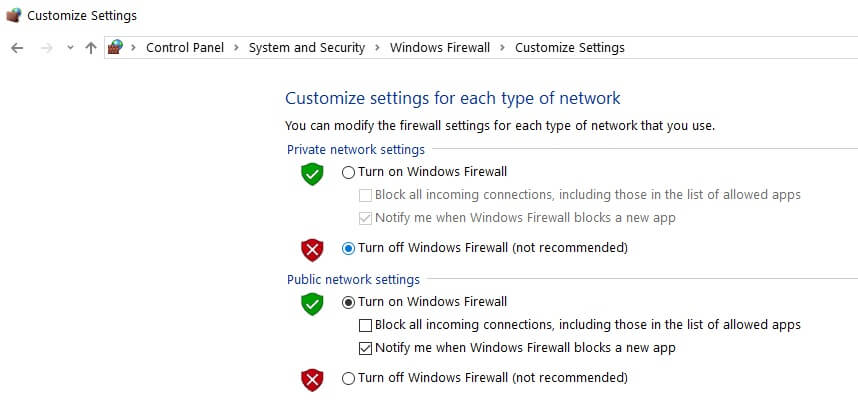
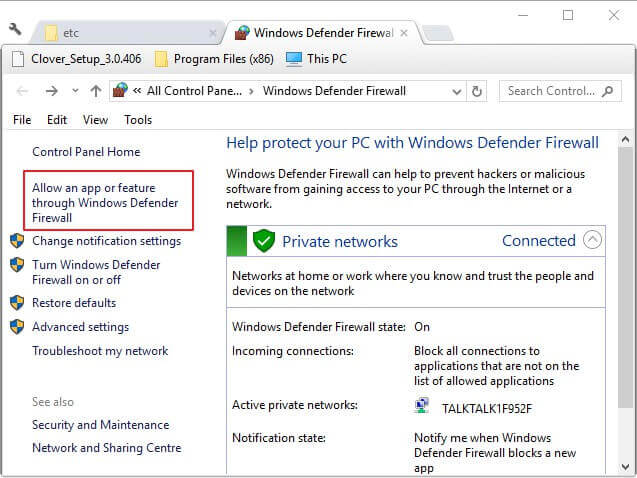
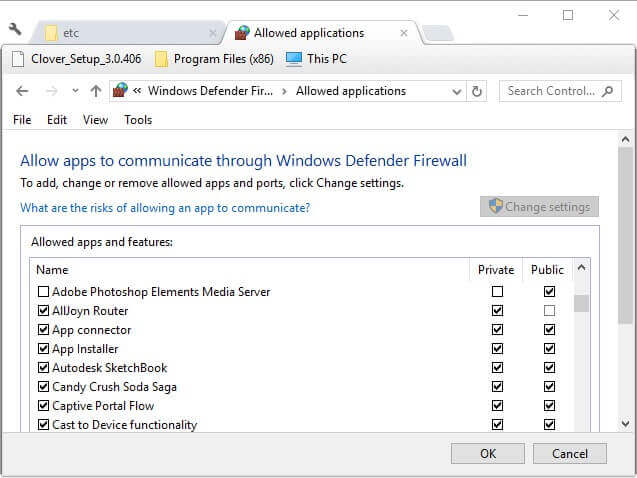
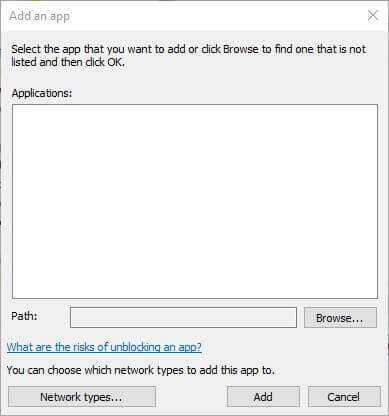
Espero que esto funcione para usted para arreglar la actualización de Steam atascado o no descargar problemas.
Fijación 7 – Arranque limpio de tu Windows
Si ninguna de las fijaciones dadas anteriormente te funciona entonces aquí se sugiere realizar un arranque limpio de Windows. Esto le ayuda a evitar aplicaciones de terceros o conflictos de servicios durante la actualización de vapor.
Entonces, sigue los pasos para hacerlo:
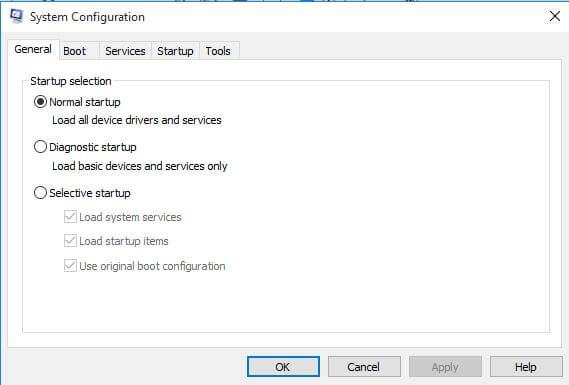
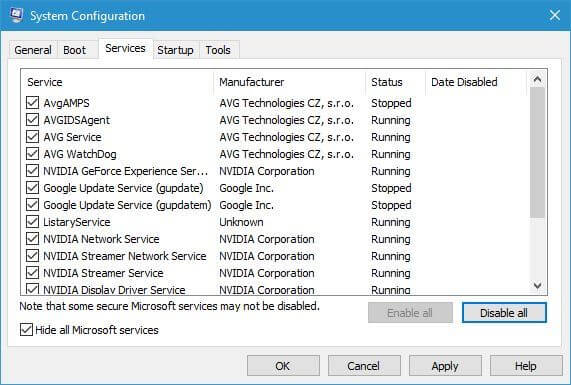
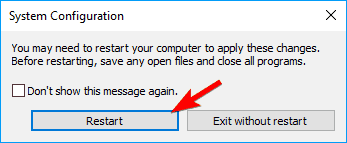
La gente también pregunta:
2 – ¿Cómo puedo arreglar la detención de las descargas de Steam?
3 – ¿Cómo puedo omitir una actualización de juegos de Steam?
Soluciones recomendadas – Arreglar los errores del PC & Optimizar su rendimiento
Muchas veces el PC con Windows empieza a rendir lento o a arrojar varios errores y problemas, por lo que para arreglar estos problemas del PC se recomienda escanear el sistema con la herramienta de reparación de PC.
Se trata de una herramienta multifuncional que resolverá todo tipo de problemas y errores del PC con Windows en unos pocos clics. Sólo tienes que descargar esta herramienta; escaneará automáticamente tu sistema, detectará los errores y los resolverá.
Con esto, puedes arreglar errores como errores de DLL, errores de registro, problemas de aplicación, errores de BSOD, & otros. También repara los archivos del sistema inaccesibles y dañados, previene los virus del PC, acelera el rendimiento, como si fuera uno nuevo.
Obtén la Herramienta de Reparación de PC para arreglar los errores del PC y acelerar tu ordenador
Conclusión:
Así que, esto es todo acerca de la actualización de Steam que se queda atascada y no descarga problemas en el PC. He hecho todo lo posible para enumerar la información completa para arreglar las actualizaciones de Steam que se atascan mientras se descargan.
Asegúrate de seguir las correcciones dadas cuidadosamente e instala la actualización fácilmente en Steam.
Espero que el artículo haya resultado útil para ti. También puedes dirigirte a nuestro hub de la Sección de Juegos para conocer varios problemas y errores del juego.
Si hay algo que me haya perdido, entonces no dudes en compartirlo con nosotros. Puedes darle a me gusta, compartir y seguirnos en nuestra página de Facebook también comparte todas tus dudas y comentarios.
¡Buena suerte…!
Hardeep Kaur
Hardeep siempre ha sido una amante de Windows desde que tuvo en sus manos su primer PC con Windows XP. Siempre le han entusiasmado las cosas tecnológicas, especialmente la informática de Inteligencia Artificial (IA). Antes de unirse a PC Error Fix, trabajó como freelance y colaboró en numerosos proyectos técnicos.